Mac-datamaskiner, i likhet med iOS-enheter, benytter seg ofte av elegante animasjoner under brukerinteraksjoner. Disse animasjonene kan være visuelt tiltalende, men for enkelte kan de forårsake ubehag, spesielt for de som er sensitive for reisesyke. Derfor er det viktig å vite hvordan man kan deaktivere disse.
Selv om det ikke er mulig å hindre macOS fullstendig fra å utføre visse bevegelser og overganger på skjermen, kan du redusere omfanget av disse ved å aktivere en spesifikk innstilling.
Denne innstillingen, kalt «Reduser bevegelse», gjør akkurat det navnet antyder. Ved å redusere mengden bevegelse og animasjoner på skjermen, kan denne innstillingen gjøre det mer behagelig for brukere å navigere på Mac-en, uten å oppleve kvalme. Hvis du er plaget av reisesyke, er dette en innstilling du absolutt bør utforske.
Aktivering av «Reduser bevegelse»
Som navnet antyder, er «Reduser bevegelse» en tilgjengelighetsfunksjon. For å aktivere den, må du først åpne Systemvalg. Dette gjøres ved å klikke på Apple-logoen øverst til venstre på skjermen, og deretter velge «Systemvalg» fra menyen.
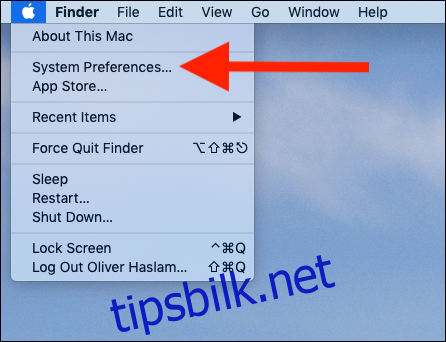
I vinduet som åpnes, klikker du på «Tilgjengelighet», som du finner nederst i Systemvalg-panelet.
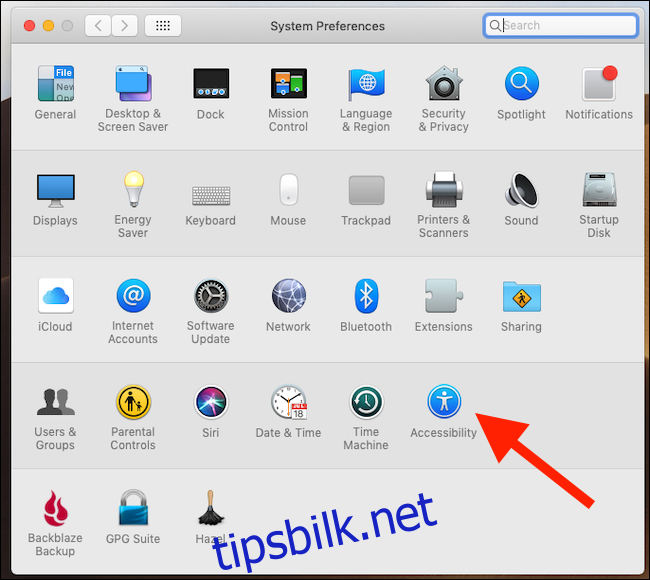
I sidemenyen til venstre velger du kategorien «Skjerm». På høyre side ser du en avmerkingsboks ved siden av «Reduser bevegelse». Kryss av i denne boksen for å aktivere funksjonen.
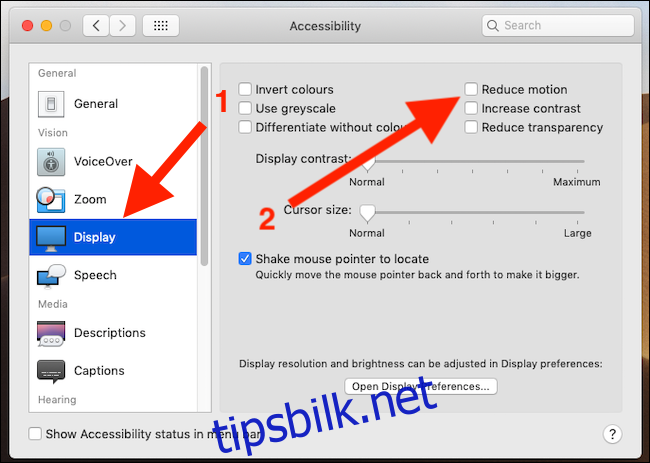
Det er alt du trenger å gjøre. Nå kan du lukke Systemvalg. Du vil umiddelbart merke at bevegelsene på skjermen er redusert. For eksempel vil overganger mellom forskjellige skrivebord og til Mission Control se annerledes ut, med enklere animasjoner og overganger. Disse endringene er ofte mer behagelige for øynene, og for noen kan de også oppleves som raskere.
Dessverre vil ikke alle deler av macOS endre seg ved bruk av denne innstillingen. For eksempel vil Mac App Store beholde sine opprinnelige animasjoner. Likevel vil du kunne merke at automatisk avspilling av videoer er deaktivert.